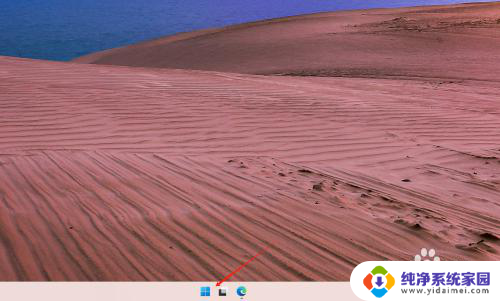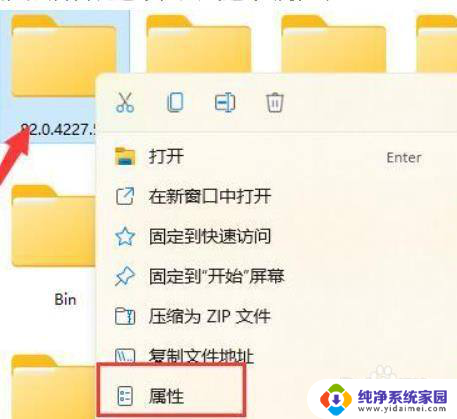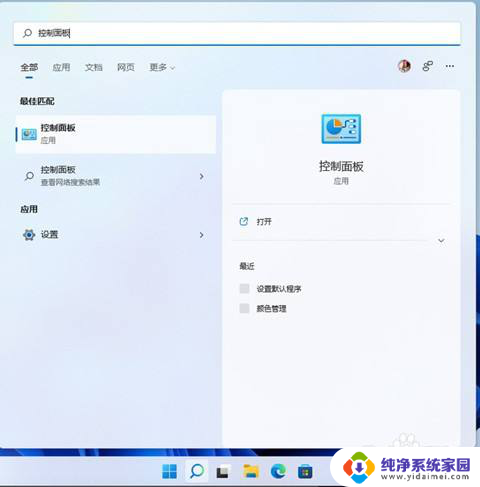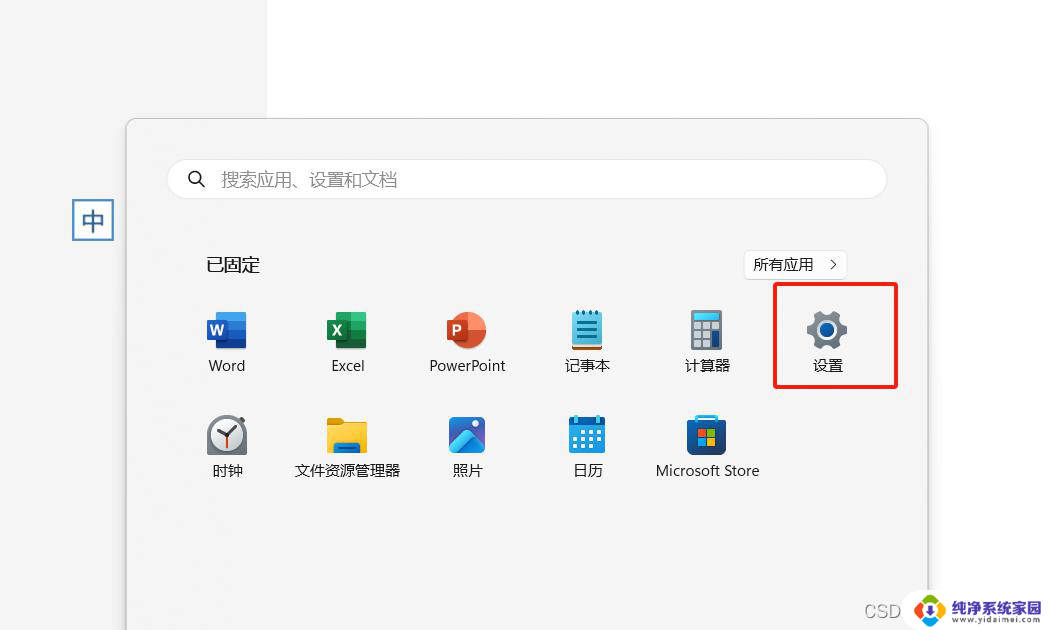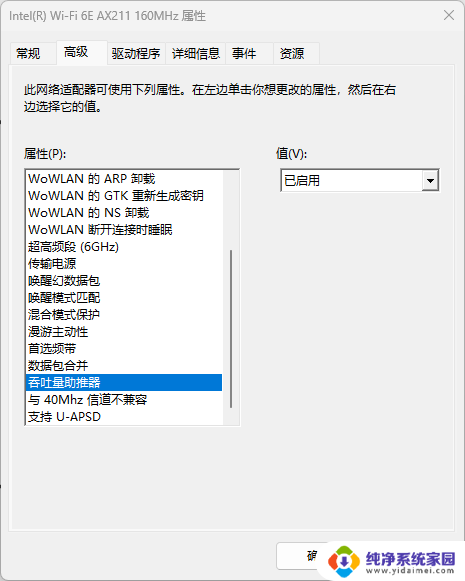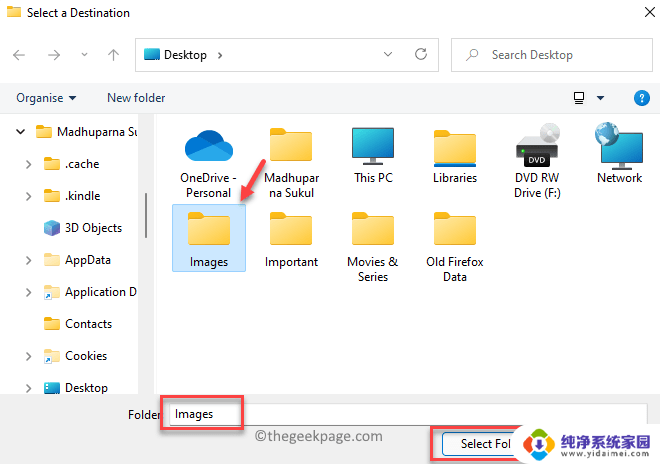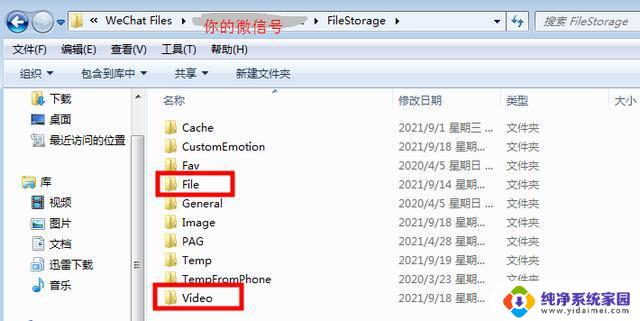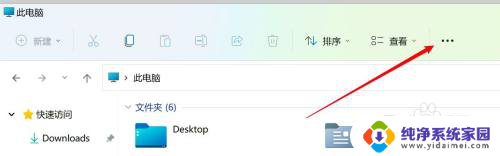win11cmd标签怎么开启 win10的cmd在哪个文件夹
Win11cmd标签是Windows 11系统中的一个命令提示符,它能够快速方便地打开命令提示符窗口,而在Windows 10系统中,CMD(命令提示符)同样是一个重要的工具,用于执行各种命令和操作。要在Win10中打开CMD,可以通过在搜索栏中输入cmd来找到并打开命令提示符。CMD也可以在系统文件夹中的System32文件夹中找到。无论是在Win11还是Win10系统中,命令提示符都是一个十分实用的工具,能够帮助用户进行各种系统操作和管理。
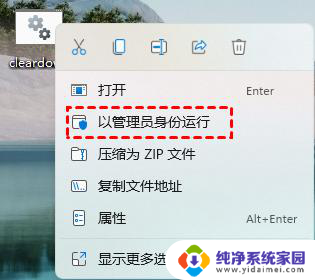
**一、通过开始菜单搜索**
1. **点击开始按钮**:首先,点击屏幕左下角的Windows开始按钮。
2. **输入cmd**:在开始的搜索框中输入“cmd”或“命令提示符”。
3. **选择命令提示符**:随着你的输入,搜索结果中会出现“命令提示符”或“cmd”的快捷方式。点击它即可打开命令提示符窗口。
**二、通过运行窗口**
1. **打开运行窗口**:你可以通过按下`Win + R`(Win键即Windows徽标键,位于键盘左下角Ctrl和Alt之间)快捷键来快速打开运行窗口。
2. **输入cmd**:在运行窗口的输入框中输入“cmd”,然后点击“确定”或按下回车键。
3. **打开命令提示符**:这样,命令提示符窗口就会随之打开。
**三、通过文件资源管理器**
1. **打开文件资源管理器**:你可以通过点击任务栏上的文件资源管理器图标,或者使用快捷键`Win + E`来打开它。
2. **导航到系统32文件夹**:在文件资源管理器的地址栏中输入“C:\Windows\System32”,然后按回车键。注意,这里假设你的Windows安装在C盘。
3. **找到cmd.exe**:在System32文件夹中,找到名为“cmd.exe”的文件。双击它即可打开命令提示符。不过,这种方法相对繁琐,通常不推荐新手使用。
以上就是win11cmd标签怎么开启的全部内容,有遇到相同问题的用户可参考本文中介绍的步骤来进行修复,希望能够对大家有所帮助。